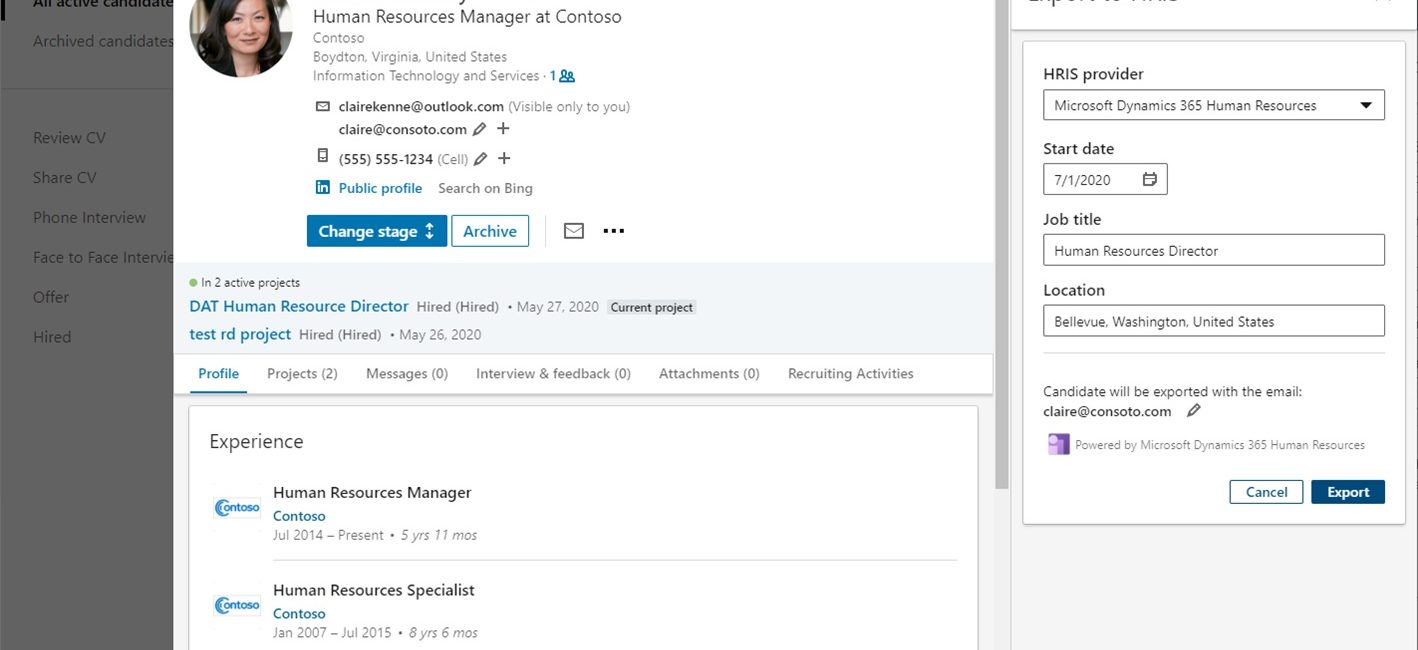Recruit as a PRO: LinkedIn Talent Hub par Ana Inés Urrutia
@Thierry : Le nombre de fois où l’on me demande si dans la solution D365HR il existe une connexion à un ou x « Sites d’emplois » (Job Board), et bien OUI il existe au moins un lien sur le très célèbre LinkedIn. Ci-après le « comment faire » pour s’y connecter de notre amie Ana Inés.
✨ Recruit as a PRO: LinkedIn Talent Hub
@Ana Inés : J’espère que cet article vous trouvera aussi enthousiasmé que moi pour les nouvelles que je suis sur le point de partager …
J’attendais cette nouvelle depuis que j’ai commencé à travailler avec D365 HR, et nous l’avons enfin entre nous:
BIENVENUE LINKEDIN TALENT HUB .
🚨 Clause de non- responsabilité I: ces fonctionnalités sont en préversion publique, vous pouvez les utiliser dans le cadre de votre environnement d’essai ou de bac à sable, mais pas en production.
🚨 Clause de non- responsabilité II: la fonctionnalité est disponible dans certaines régions, donc cet article peut ne pas être applicable à toutes les réalités.
Connaissez-vous LinkedIn, non? La plus grande source de candidats au monde?
Eh bien, imaginez que vous pouvez l’utiliser comme système de suivi des candidats. N’est-ce pas le rêve de tout recruteur? J’aurais aimé avoir cet outil à l’époque où j’étais analyste RH. Avec cette fonctionnalité, vous pourrez rechercher, gérer et embaucher des employés.
Pour la configuration, vous devrez effectuer toutes ces étapes:
- Connectez votre environnement à LinkedIn Talent Hub LTH (vous avez besoin d’une licence)
- Créer un rôle de sécurité Power Apps
- Créer un utilisateur d’application Power Apps: pour accorder des autorisations entre LTH et l’environnement Power Apps pour transférer des enregistrements.
- Attribuer un rôle de sécurité au nouvel utilisateur
- Ajouter une application Azure Active Directory dans les ressources humaines
- Créer l’entité dans CDS
✨ Recrutez en tant que PRO!
Avez-vous déjà travaillé avec des licences LinkedIn Recruiter? Au cas où vous l’auriez déjà fait, cela fonctionne de manière très similaire. Vous construisez vos projets, recrutez tous les prospects qui répondent à vos exigences et lorsque vous avez décidé quel prospect vous allez embaucher, vous changez d’état en « HIRED » (embauché).
Et ici, vous pouvez trouver la partie la plus intéressante: après avoir sélectionné l’embauche, vous pouvez demander à LinkedIn d’exporter l’enregistrement vers le SIRH. LinkedIn vous demandera:
- Fournisseur de SIRH (bien sûr, vous sélectionnerez Dynamics 365 Human Resources)
- Date de démarrage
- Profession
- Location
L’enregistrement sera exporté de LinkedIn Talent Hub vers Dynamics 365 Human Resources > Personnel Management, et vous pourrez continuer avec le processus standard d’intégration de la solution D365HR.

Image officielle de la documentation Microsoft
Pour voir plus d’informations sur cette fonctionnalité, cliquez sur le lien suivant :
@Thierry : Bien sûr nous rentrerons dans le détail de toutes ces possibilités dans d’autres articles. Merci à Ana Inés pour cette introduction à l’intégration de D365HR avec le Job Board LinkedIn.
@Thierry : j’en profite pour rappeler aux lecteurs qu’il existe une solution ATS (Applicant Tracking System) distribuée par Dynamics ATS et mis en place par nos amis de FourVision qui vous permet de vous connecter avec d’autres Job Boards de la planète et bien sûr directement aussi avec D365HR…., et qui existe en langue Française….